Debian 8或Debian 9(64 位)安装 .NET Core
在 Debian 8 或 Debian 9(64 位)上安装 .NET Core 的具体步骤:
备注:必须有用户控制目录,才能通过 tar.gz 在 Linux 系统上进行安装。
1.准备一台刚安装的Debian 9系统,在远程客户端上安装XShell,进行远程连接Debian
输入:ssh Debian的外网ip地址,输入用户名和密码登录
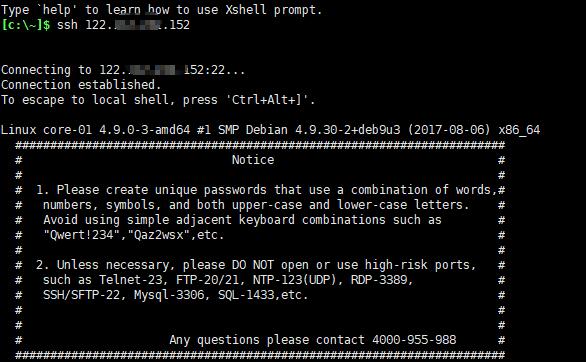
2.安装系统组件。
$sudo apt-get update
$sudo apt-get install curl libunwind8 gettext apt-transport-https
3.注册受信任的 Microsoft 产品密钥
curl https://packages.microsoft.com/keys/microsoft.asc | gpg --dearmor > microsoft.gpg

$sudo mv microsoft.gpg /etc/apt/trusted.gpg.d/microsoft.gpg
4.注册 Microsoft 产品源。
Debian 9 (Stretch):
$sudo sh -c 'echo "deb [arch=amd64] https://packages.microsoft.com/repos/microsoft-debian-stretch-prod stretch main" > /etc/apt/sources.list.d/dotnetdev.list'
Debian 8 (Jessie):
$sudo sh -c 'echo "deb [arch=amd64] https://packages.microsoft.com/repos/microsoft-debian-jessie-prod jessie main" > /etc/apt/sources.list.d/dotnetdev.list'
5.安装 .NET Core SDK。
$sudo apt-get update
$sudo apt-get install dotnet-sdk-2.0.0
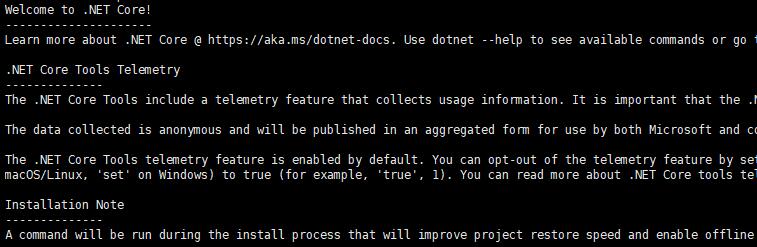
6.将 dotnet 添加到 PATH。
export PATH=$PATH:$HOME/dotnet
7.检查是否安装成功。
dotnet --version

以上就是本文的全部内容,希望对大家的学习有所帮助,也希望大家多多支持我们。
您可能感兴趣的文章:
- Asp.Net Core简介与安装教程
- ASP.NET Core部署前期准备 使用Hyper-V安装Ubuntu Server 16.10
- Linux Ubuntu系统上手动安装.NET Core SDK的方法
- Visual Studio 2015和 .NET Core安装教程
- .NET Core Windows环境安装配置教程
相关推荐
-
ASP.NET Core部署前期准备 使用Hyper-V安装Ubuntu Server 16.10
概述 Hyper-V是微软的一款虚拟化产品,和VMWare一样采用的hypervisor技术.它已经被内嵌到Win10系统内,我们只需要进行简单的安装即可.但是前提是要确保你的机器已经启用虚拟化,可以到任务管理器中查看,如下: Ubuntu(乌班图)是一个开源的Linux操作系统,同时为企业提供服务器版本.至于其他发行版本如:CentOS.Debian等,这里不是讨论的重点,本篇是以Ubuntu Server 16.10版本进行安装的.且不说Ubuntu资料多,社区广,单凭它是我大学里边接触到的
-
Linux Ubuntu系统上手动安装.NET Core SDK的方法
前言 .NET发行至今已经过了十四个年头.随着版本的不断迭代更新,.NET在Windows平台上的表现也是越来越好,可以说Windows平台上所有的应用类型.NET几乎都能完成. 只是成也Windows,败也Windows,这十四年来,除了部分"民间"版本,.NET一直没能在官方支持下摆脱Windows平台的局限,"开源"和"跨平台"这两个词语也是所有.NET开发者心中的痛楚.最终,.NET Core出现了,它让开发者们在官方和社区的支持走出了W
-
Visual Studio 2015和 .NET Core安装教程
安装 Visual Studio 和 .NET Core 1.安装 Visual Studio Community 2015,选择 Community 下载并执行默认安装,Visual Studio 2015 安装程序首页 2.安装.NET Core + Visual Studio 工具,windows系统的可以从这里下载 创建 Web 应用程序 1.起始页 点击 新建项目(或 文件→新建→项目) 2.选择 左侧 .NET Core (如果没有安装.NET Core + Visual Studi
-
.NET Core Windows环境安装配置教程
1.安装.NET Core SDK 在windows下开发.NET Core最好使用Visual Studio工具.下载地址与安装: VS2015最新版本:Visual Studio 2015 Update 3* VS环境下的.Net Core:.NET Core 1.0 for Visual Studio 对应下载的文件DotNetCore.1.0.0-VS2015Tools.Preview2.exe .Net Core安装过程(安装过程比较慢,亲们耐心等待): (安装慢,等待中--.) (O
-
Asp.Net Core简介与安装教程
Asp.Net Core简介 ASP.NET Core 是一个全新的开源.跨平台框架,可以用它来构建基于网络连接的现代云应用程序,比如:Web 应用,IoT(Internet Of Things,物联网)应用和移动后端等.ASP.NET Core可以运行在 .NET Core 或完整的 .NET Framework 之上,其架构为发布到云端或本地运行的应用提供了一个最佳的开发框架,由开销很小的模块化组件构成,这就保持了你构造解决方案的灵活性.你可以跨平台地在Windows.Mac和Linux等设
-
Windows10 64位安装MySQL5.6.35的图文教程
1. 下载MySQL Community Server 5.6.35 下载地址http://dev.mysql.com/downloads/mysql/5.6.html 2. 解压MySQL压缩包 将以下载的MySQL压缩包解压到自定义目录下.我放在D:\Program Files\MySQL\ 添加环境变量(个人认为只需要添加到用户变量就好,系统变量尽量不要去修改) 变量名:MYSQL_HOME 变量值:D:\Program Files\MySQL 即为mysql的自定义解压目录. 再在Pat
-
Centos 64位安装aapt、jdk、tomcat的详细教程
1.安装jdk #查看系统自带的jdk [root@localhost ~]# rpm -qa | grep jdk java-1.7.0-openjdk-1.7.0.79-2.5.5.4.el6.x86_64 java-1.6.0-openjdk-1.6.0.35-1.13.7.1.el6_6.x86_64 #卸载系统自带openjdk [root@localhost ~]# rpm -e --nodeps java-1.6.0-openjdk-1.6.0.35-1.13.7.1.el6_6.
-
Windows7 64位安装最新版本MySQL服务器的图文教程
近期,一直在研究MySQL数据库,经常修改配置文件,导致MySQL数据库无法使用,不得不反复重装MySQL数据库.以下是在Windows7 64位操作系统下安装MySQL数据库的详细步骤,以供学习和参考: 1.双击点击"mysql-installer-community-5.6.24.0.msi",进入安装过程 2.勾选"I accept the lincense terms",单击"Next",进入下一步 3.选择一种安装类型,我选择了&quo
-
CentOS 7.4 64位安装配置MySQL8.0的详细步骤
第一步:获取mysql YUM源 进入mysql官网获取RPM包下载地址 https://dev.mysql.com/downloads/repo/yum/ 点击下载 获取到下载链接: https://repo.mysql.com//mysql80-community-release-el7-1.noarch.rpm -------------------------------------------------------------------------------- 第二步:下载和安装
-
Win10 64位安装MongoDB数据库的详细教程
选择对应的系统并下载MongoDB https://www.mongodb.com/download-center/community 选择操作系统对应的版本 我是win10 64位,所以选择如下版本: 下载完的安装包: 双击安装时,选择自定义,可以修改安装目录: 我修改目录如下: D:\Program Files\MongoDB\Server\4.2\ 安装过程中的配置选择 服务配置说明 Run Service as Network Service user 以网络服务用户身份运行服务(默认)
-
CentOS7 64位安装mysql图文教程
安装mysql前提:安装好CentOS 7 64位,CentOS 7系统可以连接网络 完成之后打开终端,检查mysql是否已安装: 在终端中输入 yum list installed | grep mysql 如下图: 这显示已经安装了mysql,如果已安装,那么先卸载,在终端输入: yum -y remove mysql-libs.x86_64 删除已安装的mysql 删除之后在终端输入: yum install mysql-community-server 如下图: 这就是开始安装了,只要系
-
ubuntu 14.04 64位安装配置docker教程
背景 一年前就听说了Docker,想用它做虚拟机,今天终于有机会付诸实践了. 我这里使用的是64位 ubuntu 14.04.想虚拟出4台设备,分别安装软件,进行集群测试. 由于Linux容器的bug,docker在Linux的kernel3.8上运行最佳. 环境检查及安装 看下我们的Ubuntu版本命令: 复制代码 代码如下: cat /etc/issue Ubuntu 14.04.5 LTS \n \l 再来看下内核,命令: uname -r 3.2.0-67-generic 由于内核
-
Win10 64位安装个人版SQL2000图文教程
默认Win10上是不允许安装SQL2000的,毕竟SQL2000已经是10多年前的老软件了,但是因为它成熟稳定,相比SQL2005,SQL2008R2,SQL2012,SQL2014,体积要小的多,所以还是很希望能在Win10环境下使用它,,在网上搜了一些安装方法,自己刚好安装了一台Win10 64位的电脑,就装了一下! 1. 修改C:\Windows\SysWOW64文件夹的权限,如下图: 按照网上的提示,是先设置SysWOW64的权限: 我按照上述设置了之后,还是不能让我修改SysWOW64
-
VMware 12中CentOS 6.5 64位安装配置教程
前言:本人在配置Hadoop的过程中,需要搭建Cent OS 64 环境,借此,顺便将Cent OS 64 的安装在此记录,方便自己,也方便大家学习.本次是在VM12虚拟机中实现Cent OS 64 的安装以及配置,后续还会有Hadoop的安装配置教程,我们先来进行第一步. 一.VMware 12 Install CentOS 64(Linux)OS create a new vm->there I screenshot my settings in the next steps-> keep
-
CentOS 6.5 64位下安装Redis3.0.2的具体步骤
系统环境:CentOS 6.5 64位 安装方式:编译安装 防火墙:开启 Redis版本:Redis 3.0.2 一.环境准备 1.安装 gcc gcc-c++ [root@iZ94ebgv853Z ~]# yum install gcc gcc-c++ -y 2.下载redis-3.0.2.tar.gz [root@iZ94ebgv853Z ~]# wget http://download.redis.io/releases/redis-3.0.2.tar.gz 二.安装Redis [root
随机推荐
- 实现超用户体验 table排序javascript实现代码
- asp textbox获取显示mysql数据示例代码
- Mysql 忘记root密码的完美解决方法
- javascript处理a标签超链接默认事件的方法
- java网上图书商城(1)User模块
- 详解在Spring Boot框架下使用WebSocket实现消息推送
- js中判断变量类型函数typeof的用法总结
- 用JavaScript操作WinRar
- C#时间格式化(Datetime)用法详解
- MySQL数据库存储引擎和分支现状分析
- 配置Apache2.2+PHP5+CakePHP1.2+MySQL5运行环境
- python实现带错误处理功能的远程文件读取方法
- 基于Android"今日事今日毕"的使用介绍
- MYSQL无法连接 提示10055错误的解决方法
- nginx调用php-fpm出错解决方法和nginx配置详解
- 同台服务器使用缓存APC效率高于Memcached的演示代码
- 学习JavaScript设计模式(代理模式)
- 使用JQuery库提供的扩展功能实现自定义方法
- js表单序列化判断空值的实例
- JavaScript中的getMilliseconds()方法使用详解

